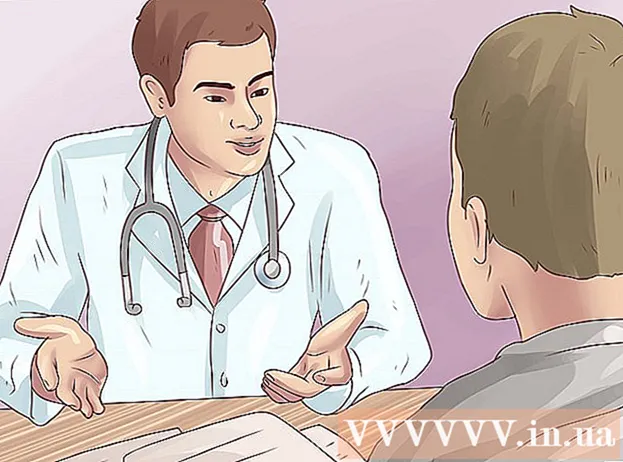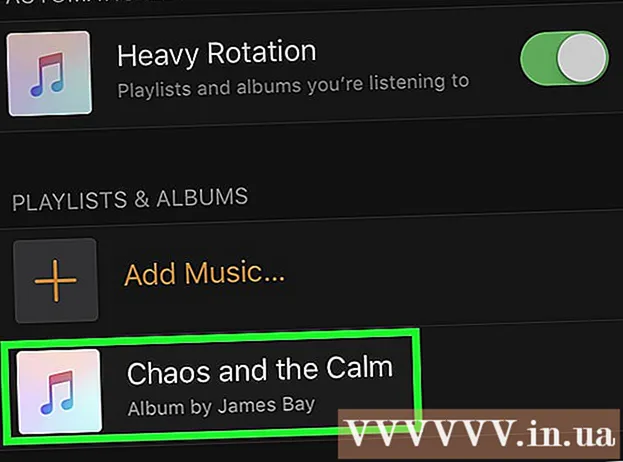Údar:
Randy Alexander
Dáta An Chruthaithe:
3 Mí Aibreáin 2021
An Dáta Nuashonraithe:
26 Meitheamh 2024
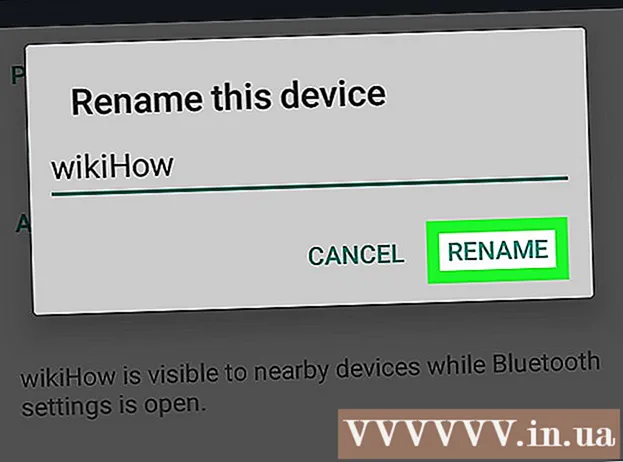
Ábhar
Seo alt a thaispeánann duit conas ainm taispeána feiste Android a athrú agus tú ag úsáid Bluetooth nó nasc líonra eile.
Céimeanna
Modh 1 de 2: Athraigh ainm na feiste
sa chúinne uachtarach ar dheis taispeántar an roghchlár faoi láthair.
. Ba cheart duit taispeáint roghchlár Bluetooth a fheiceáil tar éis 1-2 soicind.

de Bluetooth. Casfaidh sé seo an sleamhnán gorm
agus ciallaíonn sé sin go ndéantar Bluetooth a chasadh air.
- Caithfear Bluetooth a chasadh air chun ainm do ghléas Android a athrú ar an mbealach seo.
- Scipeáil an chéim seo má tá an sleamhnán "Off" nó "Bluetooth" ar.

Dteagmháil ⋮. Tá sé an deilbhín sa chúinne ar dheis ar barr an scáileáin. Feicfidh tú liosta roghanna atá ar taispeáint anseo.
Dteagmháil Athainmnigh an gléas seo (Athraigh ainm an ghléis seo). Is rogha é seo sa roghchlár atá ar taispeáint faoi láthair.
- Mura bhfeiceann tú rogha Athainmnigh (Athainmnigh), b’fhéidir nach féidir leat an gléas Android a athainmniú ón scáileán Bluetooth. Sa chás seo, bain úsáid as an roghchlár Socruithe.

Iontráil ainm. Tar éis duit an méarchlár a fheiceáil á thaispeáint ar an scáileán Android, iontráil an t-ainm nua is mian leat a thabhairt don fheiste.
Roghnaigh Ceart go leor nó RENAME (Athraigh ainm). As seo amach, taispeánfaidh do ghléas Android an t-ainm nua nuair a bheidh sé ceangailte le Bluetooth (mar shampla, le seinnteoir ceoil i gcarr). fógra
Comhairle
- Má bhíonn aon deacracht agat ainm an ghléis a athrú, déan an gléas a atosú agus cas ar Bluetooth.
Rabhadh
- Ní thaispeántar ainm an ghléis nua nuair a úsáideann tú é mar phointe rochtana líonra (ar a dtugtar hotspot freisin).